


在使用电脑的过程中,了解系统的配置信息对于优化性能和解决问题至关重要。Win10 提供了多种方法,让用户可以快速访问和查看自己的电脑配置信息。本文将为您详细介绍如何在 Win10 系统中查看电脑的配置,包括处理器、内存、存储和其他关键硬件信息,帮助您更好地掌握您的设备。
方法一:通过系统自带的功能查看
1、在桌面上找到“此电脑”,右键点击,选择“属性”。
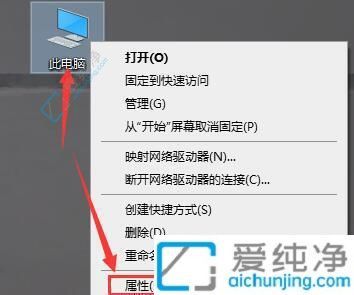
2、打开后,可以查看处理器型号和内存大小。
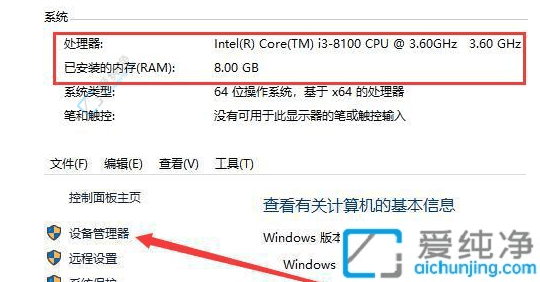
3、在左侧点击“设备管理器”。
4、找到“显示适配器”并展开,以查看显卡型号。

5、按下Win+R组合键,输入“dxdiag”,然后按确定。
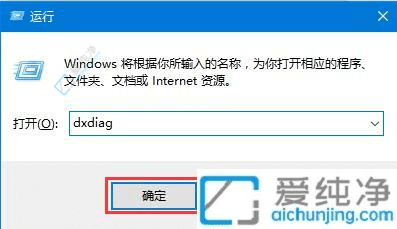
6、在弹出的提示窗口中点击“是”以打开DirectX诊断工具。
7、在“系统”标签中查看“系统型号”,以及处理器、内存和DirectX版本等信息。
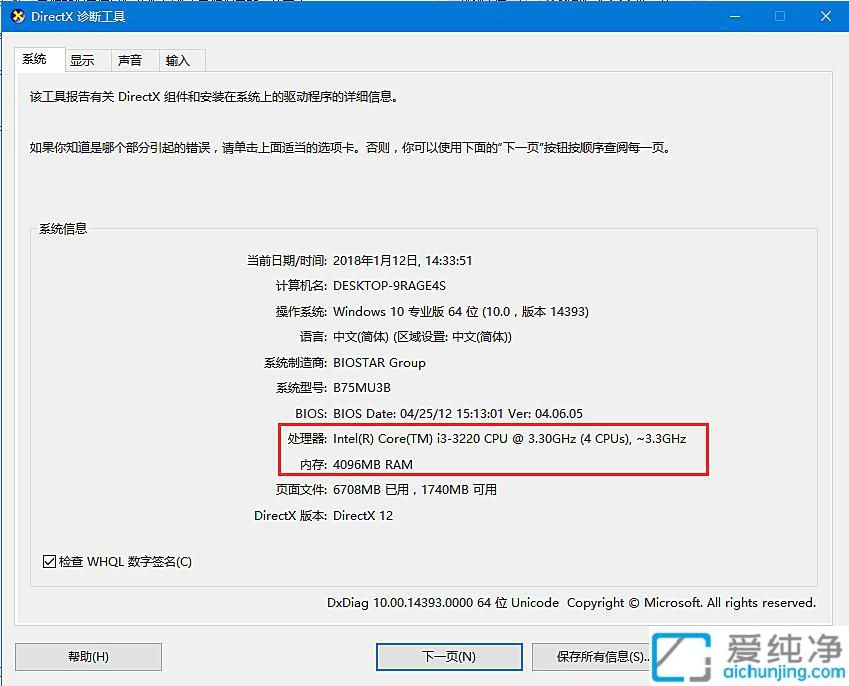
方法二:使用第三方软件查看
1、打开鲁大师等硬件检测软件,点击“硬件检测”,即可查看详细的电脑配置信息,包括型号和硬件参数。
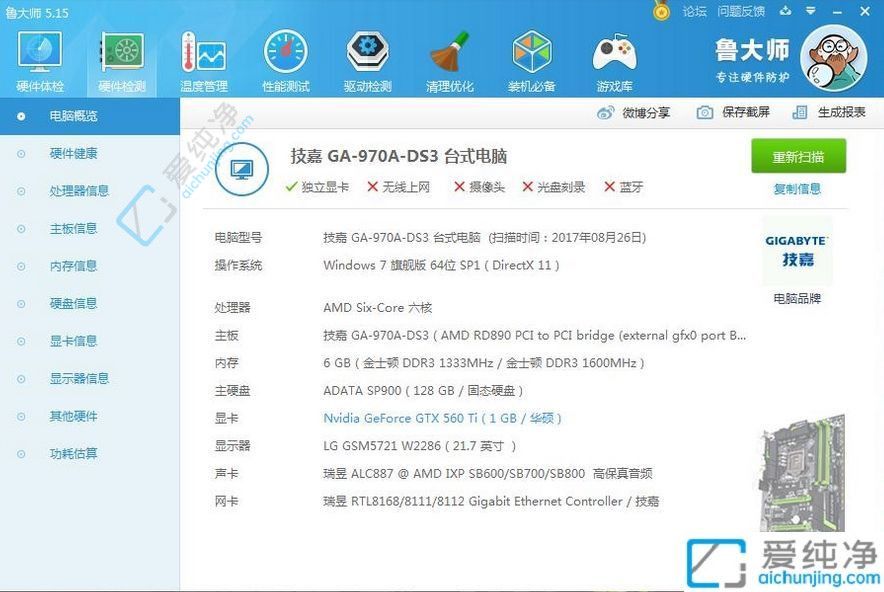
通过以上步骤,您成功查看了 Win10 电脑的配置信息。这些信息将帮助您了解设备的性能和潜力,从而更好地进行系统优化和问题解决。
| 留言与评论(共有 条评论) |